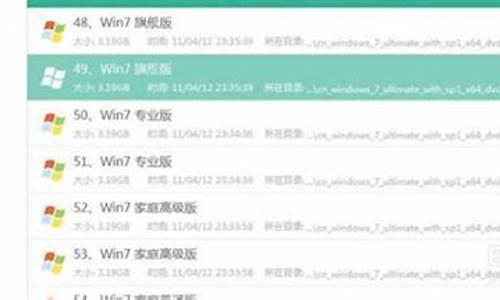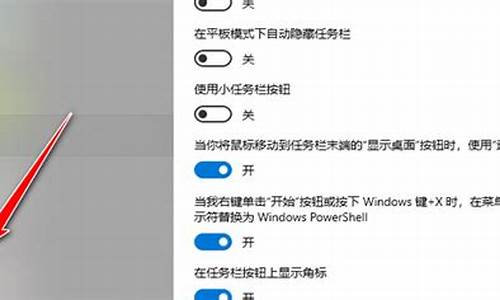苹果电脑系统突然丢失了-苹果电脑系统不见了
1.MAC电脑系统登陆时常见故障解决方法
2.苹果电脑进不了系统怎么办
3.苹果系统的操作技巧
4.苹果电脑装双系统后分区丢失MAC系统,如何恢复MAC?
MAC电脑系统登陆时常见故障解决方法

故障是系统不能执行规定功能的状态。通常而言,故障是指系统中部分元器件功能失效而导致整个系统功能恶化的。下面为大家带来了MAC电脑系统登陆时常见故障解决方法,欢迎大家参考阅读!
一、启动故障
在启动时出现故障时,如果排除了硬件问题如电源,线等没有问题的话,可以考虑软件上的问题
二、无法进入正确的系统
有时是在系统预置中的启动磁盘没有设置正确造成的,因此只在在其中把启动磁舯盘改一下就可以了,另外,也可以在听到电脑启动的声音之后按住option键,这时会出现一上供用户选择的启动选择器(Boot Picker),这时你再选择一个你希望进行的系统了。但这只是暂时的,一次性的,要想永久更改的话只有在系统预置里更改。
注;启动选择器第个卷只为你显示最多一个操作系统,如果你在一个卷上有多个系统,那只会显示出默认的系统。
三、Mac X不能启动
如果是任何版本的苹果系统都不能启动的话,通过启动时屏幕上闪烁的是什么图标来看,主要会出现两种主要的故障。
1、闪烁问号
第一种情况是显示一个文件夹图标,及一个闪烁的问号,这通常表明机子在本地硬盘上打不到有效的启动文件夹(既可能是Classic也可能是X上的启动文件夹)。实际上当出现这种情况时等一会儿,有时可能会超过两分钟。如果机子设置为从一台网络服务器启动,并且目前没有可用的netboot服务器,它可能就被设置成要从一个不可能的启动磁盘上启动(如firwire卷)。等一会,它出现超时,然后就开始查找其它有效的操作系统,找到之后就正常启动。
如果等待之后没有正常启动,那可以按下opton键,选另一个系统启动。
如果都不起作用的话,可用放入一张启动光盘。启动后用工具对故障硬盘进行修复。
如果都不行的话,就重装系统吧。
2、出现损坏的文件夹或者“NO图标
这说明机子在启动和运行时需要的一些系统级文件出错了。这里涉及到许多隐藏文件,包括硬盘根目录级的一个重要文件mach_kernel。
(注:另一种情况是启动后立即出现四国宣言,这说明一些重要的系统文件被损坏或是丢失了。)
如果以下这些文件被移动或删了,都会出现这种故障:
mach_kernel
Applications(应用程序)
automount
Library(库)
System系统
users(用户)
如果这些项目出现问题或是/系统目录结构中其它一些重要文件被不正确的更改了,机子都无法进入。有果有一项被删了,那还是彻底重装系统。或都从安装光盘上修复(光盘上的系统至少要和你要修复的系统版本相同)。
如果你胆子较大,而且认为问题出在mach_kernel上,你可以用它的备份来替代它,但这两个文件的版本一定要一至。
四、键盘溅上水了!
生存技巧:如果你不小心给你的MacBook键盘上溅了水或者其他液体,你需要超级快的把表面的液体清理干净。立即切断电源,然后卸下电池。然后把你的电脑上盖打开着倒着放,让液体慢慢的流出来。不要甩,也不要平放,你需要把它晾干。用纸或者干的布垫在机器下面吸水,需要的时候及时更换。
不管你的电脑溅上了什么,不要再72小时之内开机——你需要在启动之前保证机器干透。有人可能会使用吹风机,但是吹干的话,液体里面的东西(如果不是100%水的话)会残留在你机器零件上面,所以最好还是自然风干。如果你确实急着想要你电脑上的数据的话,对不起,准备好600块,然后去找数据拯救公司吧。
如果你的数据已经备份了,你只是想知道你的电脑还能不能用,你只需要等它干透了,看看它还能不能启动。你可以选择是带去苹果店修理还是找个就近的能修苹果的地方。(请注意,如果是因为液体的原因造成的损坏,苹果是不负责滴——维修人员可不傻,别骗他们说什么“它突然就不工作了”之类)
如果你选择自救,而且干透的电脑已经启动了,就要看你溅上的是什么东西了。普通的温水的话,应该不会出现什么大问题(冰水碰上热主板可不是什么好事儿)。Mac还能忍受糖水啊,酸性液体啊,牛奶啊什么的,不过问题可能一段时间以后就会出现,因为这些液体会腐蚀你电脑的硬件。所以你就需要立即清洁你的电脑了。如果你确信你有能力把你的电脑大卸八块的话,把所有被溅湿的部分用蒸馏水或者工业酒精擦一遍,然后原封不动的装回去。如果你不行,还是去苹果店吧。
如果你溅水的是外接键盘,赶紧把键盘从电脑上拔下来,然后把键盘倒过来把水吸干。然后晾24~48小时,再插回去。
五、卡在启动模式了
生存技巧:如果你的Mac卡在启动画面很长时间不动了,那么请深呼吸,然后关闭你的电脑选择自检模式。
按电源键,然后按住Command+S,你就会进入单用户模式,然后看见白色的文字显示在屏幕上。
当你看见#命令提示符时,key in/sbin/fsck –fy,然后回车。然后你就可以等着你的Mac自检,看看到底是出了什么问题并自行修复。这个过程大约要15分钟左右,耐心等吧。
如果这还不行的话,拿你的`OS X系统盘放进光驱里,重启Mac并按住C键。如果你的系统是10.4或更高版本的话,进ApplicationsUtilitiesDisk Utility,选择你的硬盘,然后点RepairDisk。如果磁盘没有错误的话,点Repair Disk Permissions。步骤都完成后,重启你的Mac。
如果你的系统是10.2,以上步骤都一样,不过程序的目录是在InstallerOpen Disk Utility.
还不行?去苹果店。
六、运行太慢了
生存技巧:如果你的Mac慢的像牛一样的话,那就是你的错了。你净是下载一些你一辈子都用不了几回的软件,桌面上都是文件夹和图标,看来你该清理一下了。卸载你不用的软件,把文件夹整理归集一下(要知道桌面上的每一个小图标都占去一些系统内存),关闭一些系统功能,比如说系统动画啦,拉伸效果啦,平滑滚动啦什么的。最简单的办法就是下载这个TinkerTool (.bresink.de),免费的软件,做一下系统设置工作。
然后,考虑一下你的Mac的休眠状态,OS X系统是利用UNIX脚本自动运行在每天3:15am,每周周六4:30am,或者每月第一天的5:30am。如果你的电脑通常在这些时间关机或者休眠的话,那么系统的临时文件夹里就会充满了系统的垃圾文件,你的Mac当然就不会运行快了。如果你用Leopard,这个脚本在你每次启动的时候都会运行。
苹果电脑进不了系统怎么办
1.le电脑进不了系统了
有几种可能: 1、中毒 2、系统崩溃 3、硬件出问题 解决方法: 1、试试用安全模式进入并杀毒 2、用启动盘进入DOS模式,检查、排除错误,或校验磁盘完好性 3、以上都不能解决问题的话,重装系统开机按住mand不放直到进入系统试试看,不行的话,用下面的方法试试 ^k你查到了打技?S支援q之后}B於解lz了~ 原O?是因p篈pplicationEnhancer?栽斐傻慕鈒z方法j_ Cmd+S ?2入single-user mode?8入/ *** in/fsck -fy / *** in/mount -uw /rm -rf /System/Library/SystemConfiguration/ApplicationEnhancer.bundlereboot 把ApplicationEnhancer.budlne砍掉就好了或著是可以_?外接硬碟j_ ?2入R*除。
2.苹果笔记本macbookpro进不了系统怎么办
Apple苹果电脑笔记本维修站苹果配件店le笔记本电脑键盘故障1、键盘按不出键。
2、键盘连键。3、键盘自动按键。
4、笔记本电脑不开机。le笔记本电脑电池故障1、电池不充电。
2、电池能充电,放电时间特别短。3、电池不开机。
le笔记本电脑不启动,开机无显示2、le笔记本电脑密码遗忘,无法进入系统。3、le笔记本电脑不认光驱、硬盘、软驱、串口、并口等。
4、le笔记本电脑无法安装操作系统。5、le笔记本电脑经常死机、不定时关机、掉电或自动重启。
6、le笔记本电脑开机报错,无法进入系统。7、le笔记本电脑电池无法充电。
8、le笔记本电脑主板BIOS出现故障会引起开机不亮。9、le笔记本电脑键盘不灵。
联系地址:北京海淀区中关村E世界C座C756A。
3.苹果笔记本开不了机了,进不去系统怎么办
下一步,启动时候按住ALT 苹果键(Option)键,R ,P键四键一直按着,响三声的提示音,再放开,看看行不?如果再不行. 下一步,送维修点,国内每个维修点一般都设置在省会城市 补充: CPU温度高了吧,把本子垫高点 追问: 。
不会吧,刚开机就这样了,温度不会高啊 回答: 第1步:首先用安全模式启动电脑,看是否能启动,如果不能启动,则可能是感染、系统文件丢失、操作系统损坏、硬盘有坏道、硬件设备有冲突或硬件有问题,转至第4步;如果能启动安全模式,则可能是硬件驱动与系统不兼容、操作系统有问题或感染等引起的。 第2步:接着运行杀毒软件,如果有,则可能是引起的,杀毒后重新启动电脑,如果还不正常,则需重新安装操作系统。
第3步:如果没有检测到,可以使用操作系统自带的“系统还原”功能,将系统还原,还原后如果系统正常,故障则是由系统损坏而引起的。如果故障依旧,则可能是设备驱动程序与系统不兼容引起的;接着将声卡、显卡、网卡等设备的驱动程序删除,然后再逐一安装驱动程序,每安装一个设备就重启一次电脑,来检查是哪个设备的驱动程序引起的故障,查出来后,下载故障设备的新版驱动程序,然后安装即可。
第4步:如果不能从安全模式启动,接着用安装光盘重新安装操作系统。如果可以正常安装操作系统,转7步;如果安装操作系统时出现故障,如死机、蓝屏、重启等导致无法安装系统,则应该是硬件有问题或硬件接触不良引起的。
第5步:接着清洁电脑中的灰尘,清洁内存、显卡等设备金手指,重新安装内存等设备,然后再重新安装操作系统,如果能够正常安装系统,则是接触不良引起的故障。 第6步:如果还是无法安装系统,则可能是硬件问题引起的故障。
接着用替换法检查硬件故障,找到后更换硬件即可。 第7步:如果可以正常安装操作系统,且安装后故障消失,则是系统文件损坏引起的故障。
第8步:如果安装操作系统后,故障依旧,则可能是硬盘有坏道引起的或设备驱动程序与系统不兼容等引起的。用安全模式启动电脑,如果不能启动,则是硬盘有坏道引起的故障。
接着用NDD磁盘工具修复坏道即可。 第9步:如果能启动安全模式,则是设备驱动程序与系统不兼容引起的。
接着将声卡、显卡、网卡等设备删除,然后再逐一安装驱动程序,安装一个启动一次,来检查是哪个设备的驱动程序引起的故障。查出来后,下载故障设备的新版驱动程序,然后安装即可。
追问: 怎么用安全模式启动电脑啊? 回答: 开机时一直按住F8键不放直到进入选项模式的画面出现,立刻将你按住的F8键放开,单击进入安全模式后,你的电脑在安全模式下打开了,然后你就可以启动你的杀毒软件进行查杀。
4.苹果电脑开机后进不了系统
1. 接上充电器,开机时按下Option键。
2. 按mand+ R键。Mac自动联网恢复并进入“MacOS X实用工具”。
3. 打开“磁盘工具”。4. 选择磁盘,选取“分区”标签,选择“分区布局”(1个分区)。
5. 更改“名称”,更改格式为“MacOS 拓展(日志式)”。6. 点击“选项…”,选择“GUID分区表”。
7. 点击“应用”,在弹出的窗口点击“分区”。8. 退出磁盘工具,回到MacOS X实用工具,选择“重新安装MacOS X”。
9. 点击“继续”,提示“若要下载并恢复MacOS X,Apple将验证您的电脑是否具备此资格”。 10. 点击“同意”。
11. 选择磁盘,点击“安装”。12. 耐心等待电脑下载并恢复系统。
如果还不会,建议把恢复系统的工作交给苹果直营店的天才们完成(免费的)。
5.苹果电脑开机进不了系统是怎么回事
根据你的状况分析
1 开机能听见开机声吧?就是当的一下,然后主屏幕现实浅灰色
这一步是加电自检,这个没过,就是硬件问题,基本不用你担心,送修
2 出现le的图标
引导程序加载,正在加载内核到内存。
3le图标+深灰色的旋转齿轮
内核加载驱动和核心的BSD UNIX系统
你卡在这,问题应该就是加载驱动有问题或是BSD的什么文件被损毁了。
可以试试看:
方法一:按下开机键开机,在“当”的一声之后,出现苹果logo之前,同时按下“cmd”、“option”、“P”、“R”四个键,直到再次出现“当”的一声,然后松开。
方法二:用第一张系统光盘启动电脑,然后用“实用工具”里的“磁盘工具”来“修理磁盘”
6.苹果电脑进不了系统忘记开机密码怎么办
我们提供的芯片级的维修技术,为厂商及客户缩短了维修反应时间,降低了维修费用,受到厂商的一致认可和客户的广泛好评。
初级维修:主要进行同种部件的交换。对于保修机,用好的部件替换用户有故障的坏件,快,缩短客户的维修时间。
芯片级维修:主要进行芯片和电子元件的更换,对坏的部件进行维修,在不降低服务标准的前提下,减少服务成本,对维修机用户来说,能从很大程度上节省维修费用,缩短维修周期。技术服务部:主要解决笔记本用户在使用机器过程中所遇到的软件问题,使客户能方便地用笔记本进行工作,最大限度的发挥笔记本的作用。
一、一般苹果/APPLE笔记本维修故障 1:苹果/APPLE笔记本维修电池,电池不充电 2:苹果/APPLE笔记本维修主板,主板点不亮,主板进水 3:苹果/APPLE笔记本维修屏线:屏线断裂,花屏,白屏 4:苹果/APPLE笔记本维修屏轴:断裂 5:苹果/APPLE笔记本维修灯管,屏暗 6:苹果/APPLE笔记本维修屏壳 7:苹果/APPLE笔记本键盘维修:键盘连键,键盘进水,键盘报警 8:苹果/APPLE笔记本显卡维修 二、维修笔记本电脑主板故障现象特征: 1:笔记本电脑不启动,开机无显示。 2:笔记本电脑密码遗忘,无法进入系统。
3:笔记本电脑不认光驱、硬盘、软驱、串口、并口等。 4:笔记本电脑无法安装操作系统。
5:笔记本电脑经常死机、掉电或自动重启。 6:笔记本电脑开机报错,无法进入系统。
7:笔记本电脑电池无法充电。三、维修笔记本电脑液晶屏故障现象特征: 1:开机有显示,液晶屏屏暗。
2:外接显示器正常,液晶屏白屏、花屏。 3:液晶屏上有亮线。
四、维修笔记本电脑键盘故障现象特征: 1:键盘按不出键。 2:键盘连键。
3:键盘自动按键。 五、维修笔记本电脑电池故障现象特征: 1:电池不充电。
2:电池能充电,放电时间特别短。请把您的麻烦交给我们,我们将全力为您全力以赴,给您一个满意的答复。
7.苹果电脑进不了系统、求救
你试试按F8不动到高级选项出现在松手,选“最近一次的正确配置”回车修复,还不行按F8进入安全模式还原一下系统或重装系统,这是一种解决方法~
1、制作启动盘。(W7系统4G U盘,XP系统2G U盘)下载大u盘启动制作工具,安装软件,启动,按提示制作好启动盘
2、下载一个你要安装的系统,压缩型系统文件解压(ISO型系统文件直接转到U盘)到你制作好的U盘,启动盘就做好了
3、用U盘安装系统。插入U盘开机,按DEL或其它键进入BIOS,设置从USB启动-F10-Y-回车。按提示安装系统
4、安装完成后,拔出U盘,电脑自动重启,点击:从本地硬盘启动电脑,继续安装
5、安装完成后,重启。开机-进入BIOS-设置电脑从硬盘启动-F10-Y-回车。
苹果系统的操作技巧
苹果电脑操作系统维护技巧
常用技巧:重启系统解决故障
偶尔苹果电脑系统会突然出现怪怪的问题,例如开机没有任何声音、鼠标失去反应等。这时可以套用Windows系统的“最常见的”修复方法——重启电脑。重启时系统自检并释放内存后,问题往往会自然消失。
实用技巧:修复档案系统
苹果电脑的OS X操作系统用的是日志式HFS+文件系统,这和Windows的FAT32、NTFS等文件系统是对等的概念。既然是文件系统,也就会出现数据丢失或损坏的情况,如果是系统数据,就会影响到系统的运行。这时我们需要做的,就是将随机附带的系统光盘插入光驱,并在开机时按住“command+C”组合按键,用系统光盘来启动电脑。在菜单栏下选择“磁盘工具”,然后选择需要修复数据的磁盘,执行磁盘的检查和错误的修复。如果结果显示“档案系统已被修复”,则应该再做一次检查,直到显示“磁盘看来没有问题”。
修复磁盘
当磁盘出现无法修复的错误时,我们可以尝试第三方工具——磁盘武士。该软件主要是通过重新编写硬盘的目录文件来解决多种常见的磁盘问题,包括还原遗失的文件。
实用技巧:修复磁盘权限
修复磁盘
在苹果电脑的使用过程中,与文件、文件夹或应用程序相关联的用户权限有时会被损坏,从而使文件或应用程序无法被打开。权限问题也有可能导致电脑的运行速度变慢。这时我们需要修理磁盘权限。打开“应用程序——实用工具”文件夹下的“磁盘工具”,选中磁盘,点击“核对磁盘权限”按钮,即可对磁盘权限进行核对和修复。
实用技巧:多次运行系统更新
苹果公司会不定期推出系统或程序漏洞的补丁(升级包),通过系统的更新,这些补丁就会进入系统或程序。但有时,也会出现这样的情况:更新后,系统或程序反而不能正常运行了。这时,我们可以再次进行更新。与Windows系统不同的是,就算你的OS X系统已经是最新版本了,也可以再次执行更新。而再次更新并重启后,程序不能运行的问题通常可以得到解决。
进阶技巧:清除缓存
清除缓存
虽然苹果电脑的操作系统看起来比Windows漂亮一点,且部分苹果电脑(如带有多点触控功能的MacBook Air/Pro)的操作方式也比用Windows系统的电脑炫,但它们也有共同之处,那就是上网或程序运行都会产生临时文件。而且使用的时间越长,这些细小的临时文件就会越多。磁盘上如果这些小文件多了,会严重影响系统运行效率。为了使系统可以“轻装上阵”,我们可利用第三方软件OnyX清除系统的缓存。
打开OnyX后进入“清理”选项,逐项清理系统、用户、internet、字体、日志等项目的缓存。清理干净后,重新启动系统,是不是感觉跑得快点了呢?
推荐技巧:卸载杀毒软件裸奔
如果你在使用苹果电脑前用过用Windows系统的PC电脑,那么,给系统安装杀毒软件课说是一个“条件反射”。但在苹果的OS X系统中,由于几乎没有什么,所以像诺顿、卡巴斯基等杀毒软件反而成为了一种系统的拖累,安装后系统启动速度明显变慢、系统执行速度也变慢,可谓的得不偿失。建议将杀毒软件卸载掉,裸奔吧!
苹果电脑装双系统后分区丢失MAC系统,如何恢复MAC?
请问你的系统版本,10.6以上直接在finder里就能访问ntfs分区。(我试过,windows多加一个分区,进mac,直接就多了一个分区)
希望我的回答能帮助到你,我的ipod团队为您解答。
声明:本站所有文章资源内容,如无特殊说明或标注,均为采集网络资源。如若本站内容侵犯了原著者的合法权益,可联系本站删除。